iPhoneユーザーの悩みの一つ、『iPhoneの内部ストレージがいっぱいになってしまう』
AndroidスマホのようにmicroSDカードスロットを持たないiPhoneはどうしても写真や動画などで容量を使ってしまいがちに
iCloudなどのクラウドサービスを利用すればデータを保存する方法もありますが月額制で料金がかかってしまうのがデメリットでもあります
しかし、ダイソーにある便利グッズを使うとiPhoneの写真や動画を外部ストレージ(SDカードなど)に保存することができちゃうんです
今回はそんなダイソーの超便利グッズをご紹介します!
価格は220円!これでデータを移行しよう!

今回ご紹介するのがダイソーに売っているこちらの『メモリーカードリーダー』
【メモリーカードリーダー】220円
TypeC端子とUSB2.0の2つの端子を持ち、PC・スマホなどデータ転送が可能になる商品です
USBポートに差し込むだけですぐに使用可能なのも簡単でありがたいです

メモリーカードリーダーはダイソーのケーブルなどの商品近くに置いてありました
使用できるのはiPhone15〜

端子はTypeCとUSB2.0が対応しているためiPhoneで使用する場合はTypeCモデルのiPhone15以降のモデルで使用することができます
保存はSDまたはmicroSD

保存する際に使用できるスロットは2つあります

microSDカードの場合写真のようにして使用します
筆者が使用したmicroSDカードはサンディスクのA2モデルのものになります

楽天では2880円とかなりリーズナブルな価格で購入できるのでおすすめです
Amazonの場合はこちら
公式サイトより「メモリーカードリーダー」の対応カードはこちらになります
SDカード SD SDHC SDXC MMC
TFカード Micro SD Micro SDHC Micro SDXC
iPhoneで使い方は
iPhoneでダイソーの「メモリーカードリーダー」を使用する方法をご説明します
①「メモリーカードリーダー」にSDカードを入れiPhoneに接続

対応機種はiPhone15以降のモデルTypeCの端子のiPhoneに挿すだけで使用することができます
②保存したい写真(動画)を選択

SDカードに移したい写真または動画などを選択します
この際複数選択して保存することもできます
選択したら画面左下にある赤丸部分をタップ
③保存先は「ファイルに保存」を選択
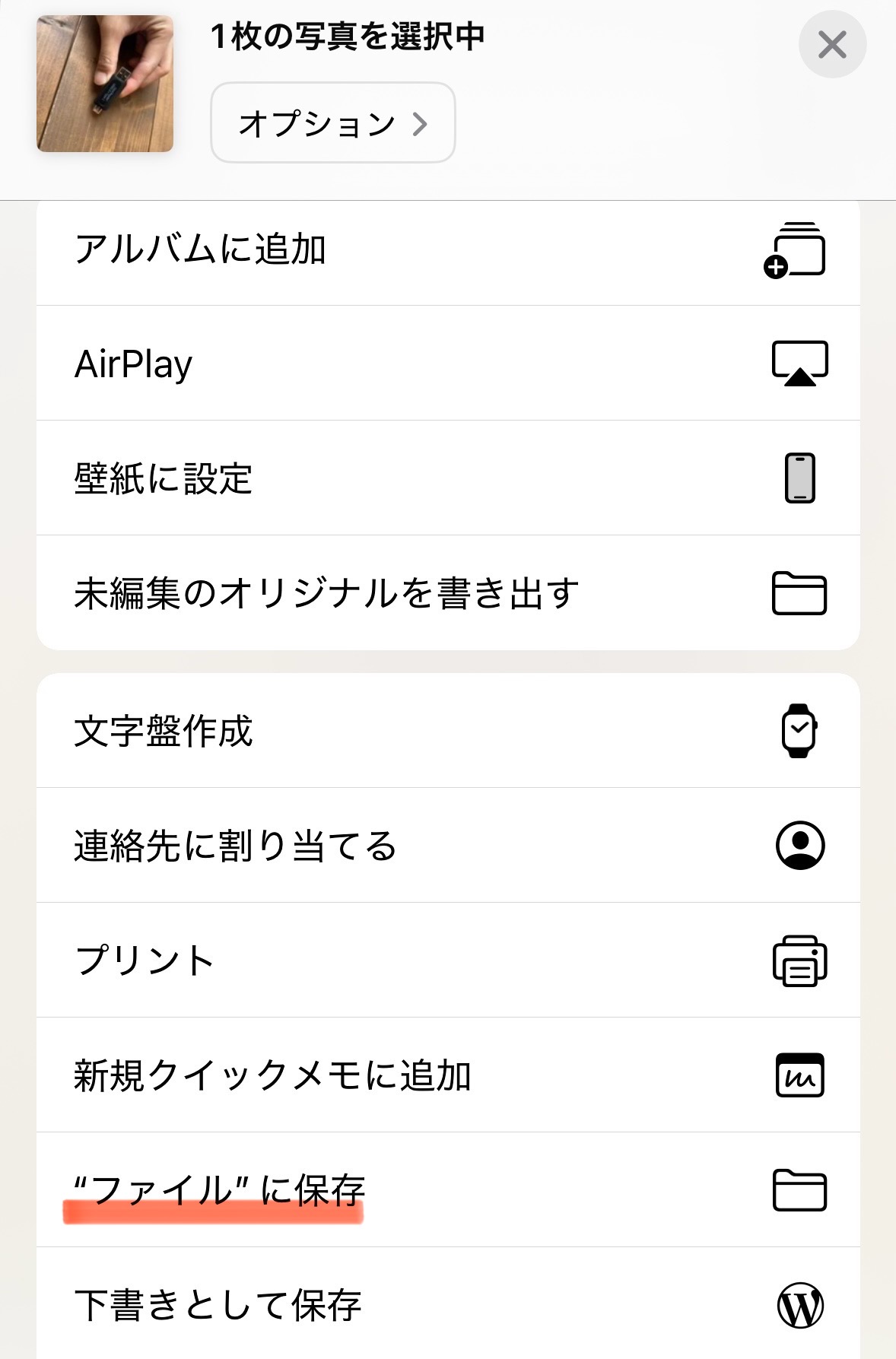
左下のアイコンをタップすると保存先の選択することができます
「ファイルに保存」を選択します
④保存先は「Untitled」
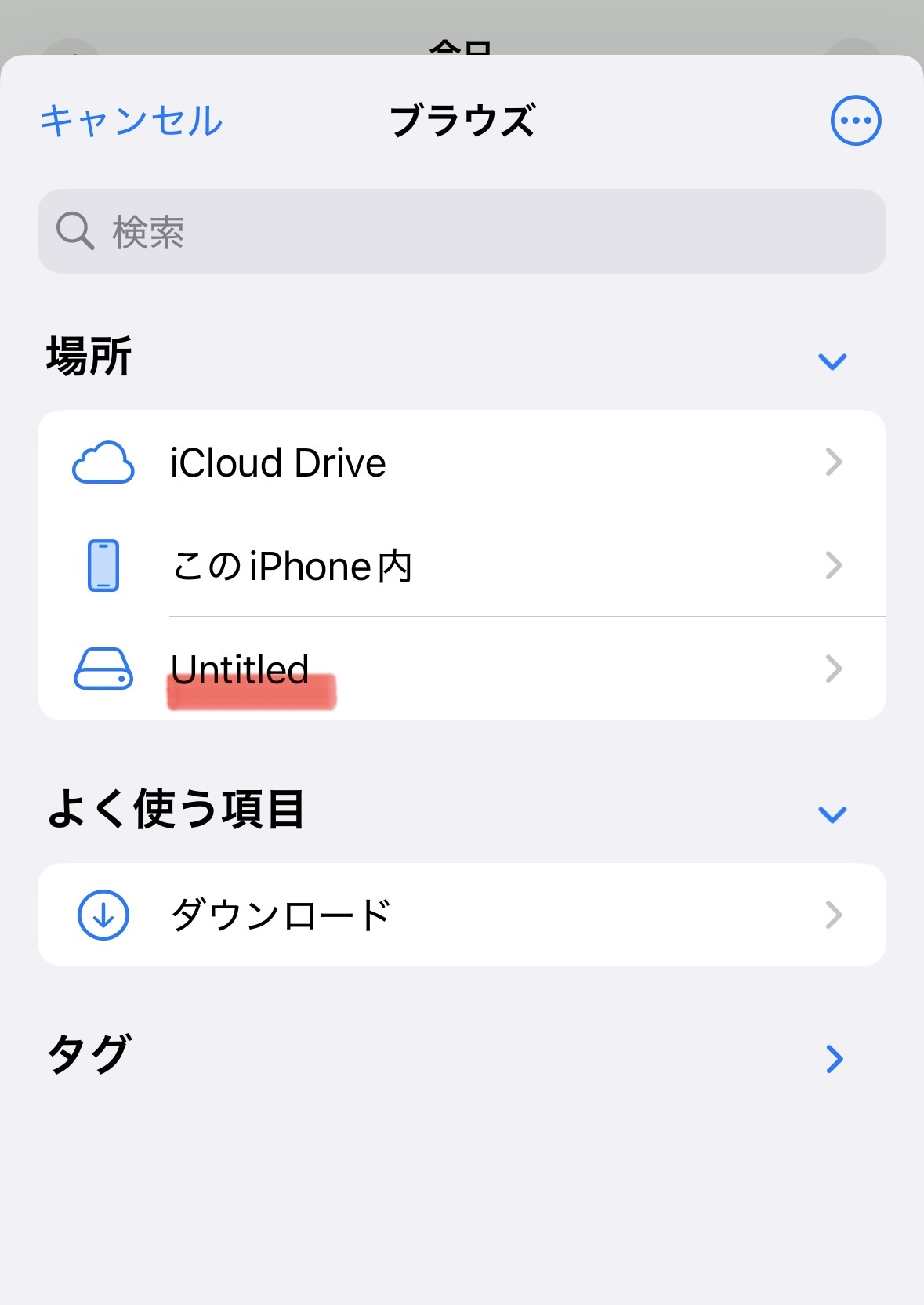
「ファイルに保存」を選択し『場所』の欄にある「Untitled」を選択します
この時の「Untitled」はメモリーカードリーダーのSDカードのことを指しています
また、ファイル保存を押して上記の画面にならない場合は右下にある『ブラウズ』をタップすればこちらの画面になります
⑤保存して移行完了

「Untitled」を選択したら右上の『保存』を押せばSDカードに写真などが保存されます
ファイルなどを制作しわかりやすく分類できるのも良い点です!
⑥注意点
注意点としてこの「メモリーカードリーダー」で多くの写真や動画を読み込もうとするとかなりの時間を要するのでこまめに保存するのがいいでしょう!
まとめ
いかがだったでしょうか
海外旅行などにいくとついつい写真や動画などをたくさん撮ったのに月日が経ちメモリがいっぱいになるとせっかくの思い出を消さないといけなくなってしまうこともあるのでぜひこちらの方法をお試しください!
またYoutubeなどで旅の様子を配信しておりますので見て頂けたら幸いです!
それではまた!



コメント